时间:2021-05-12 08:52:23
作者:一招
来源:u老九
1. 扫描二维码随时看资讯
2. 请使用手机浏览器访问:
http://m.xitongzhijia.net/article/210455.html
手机查看
评论
美图秀秀是一款很大众化的小白一键操作的P图软件,功能强大又非常适合一般人使用。但是很多用户并不知道所包含的功能,比如通过修改照片尺寸改变照片的KB大小,今天小编就来分享这个方法给大家。

怎样用美图秀秀修改照片kb大小
1、电脑下载美图秀秀软件,进入美图秀秀,点击“人像美容”的功能选项。
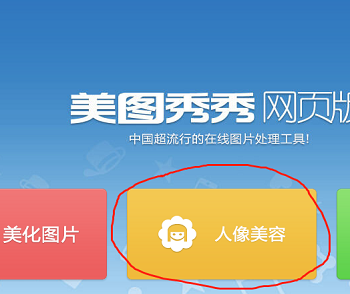
2、然后会弹出下图这样的对话框,点击对话框中的“打开一张图片”,然后找到自己要修改的照片,选中照片后点击“打开”。
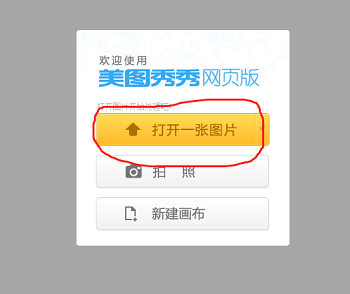
3、点击页面的“美化图片”这个选项。
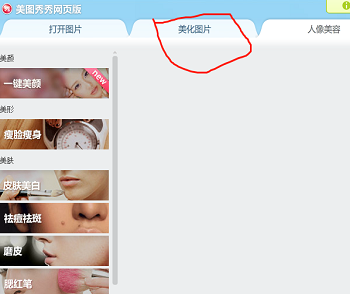
4、在页面左边的菜单栏中,选定”修改尺寸”选项。
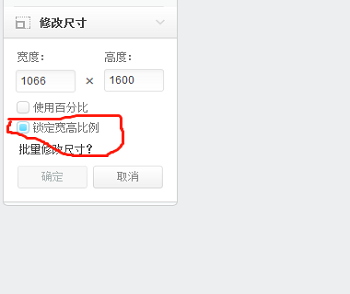
5、点击修改尺寸下面的“锁定宽高比例”前面的选择框,去掉这个选项的选择,再重新输入照片所需尺寸的宽和高的大小,然后点确定。
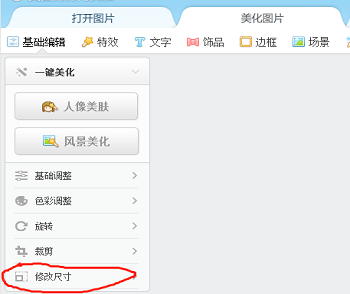
6、然后再点击页面上的“保存与分享”菜单。
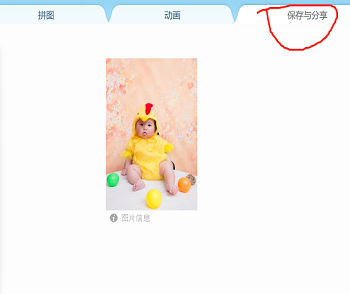
7、保存后会出现如下图的界面,在“调整画质”下面拉动那个调解KB大小的小圆点,以达到调解KB大小的效果,调整到自己需要的KB大小后,点击下面的”保存图片“,来保存修改好的照片
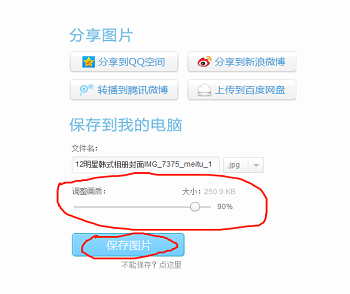
发表评论
共0条
评论就这些咯,让大家也知道你的独特见解
立即评论以上留言仅代表用户个人观点,不代表u老九立场